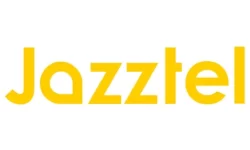TotalPlay es una plataforma de conectividad y entretenimiento del Grupo Salinas. Sus servicios digitales están sustentados en la tecnología de fibra óptica, la cual actualmente da servicio a algo más de 20 ciudades de la República Mexicana y sigue en expansión.
Si te decidiste a contratar alguno de sus paquetes o solo Internet, obtendrás una de las mayores velocidades del mercado gracias al enrutador de fibra óptica. Pero para que disfrutes aún más de tu velocidad de conexión a máxima potencia, te daremos una serie de consejos y pautas a seguir con tu módem Totalplay.
IP módem TotalPlay
Para entrar a módem TotalPlay, antes deberás conocer la IP. Lo primero que debes comprobar es que dispones de conexión a Internet, ya sea conectado por cable o mediante WiFi en tu dispositivo.
Una vez hayas comprobado de que dispones de conexión a Internet, necesitas saber la IP de tu módem. Si no dispones o no te han proporcionado la IP módem TotalPlay, normalmente viene en una etiqueta situada en la parte inferior de tu módem, deberás seguir los pasos que te detallamos a continuación:
- Abre una ventana de comandos en Windows o Terminal para Mac.
- Escribe «ipconfig» en Windows o «ifconfig» en dispositivo Mac.
- En el apartado de «Conexión de área local», centra tu atención en «Puerta de enlace predeterminada», donde se mostrará la IP del módem TotalPlay (192.168.100.1).

Entrar al módem TotalPlay
Una vez ya disponemos de la dirección IP de TotalPlay módem, ya sea conociendo la IP según lo comentado en el apartado «IP módem TotalPlay» o el proveedor de servicios te la haya informado, deberemos introducirla en la barra de direcciones de tu navegador. A partir de aquí, sigue estos pasos:
- En el campo «Account» ingresa ‘root’.
- En el campo «Password» ingresa ‘admin’.
- Pulsar en el botón «Login«.
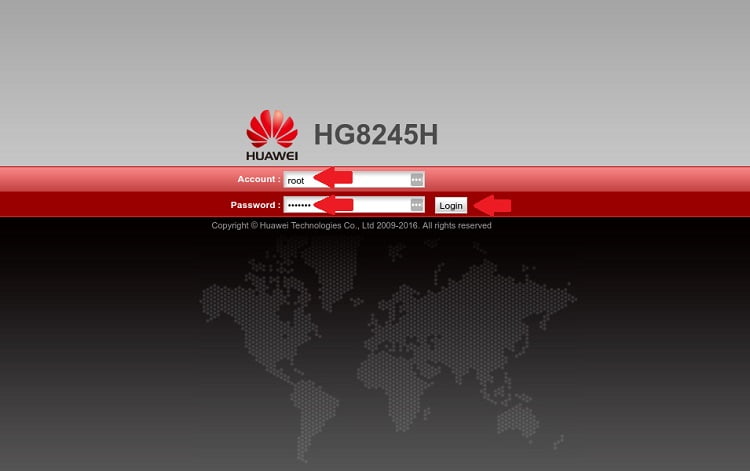
Una vez realizados estos sencillos pasos, ya podrás acceder a la configuración de tu modem TotalPlay. Entre todas las configuraciones de que dispone, te enseñaremos a modificar las más básicas con apenas esfuerzo.
Cambiar la contraseña módem TotalPlay
Configurar una nueva contraseña a tu módem TotalPlay no solo es cuestión de gustos, sino también de seguridad. Ten en cuenta que conocer el usuario y contraseña de tu módem abre la puerta a toda la información, configuraciones de red y dispositivos conectados a él, por lo tanto, cambiar TotalPlay modem password se convierte en un requerimiento imprescindible.
Como ya te hemos comentado en apartados anteriores, lo primero que debes saber es como entrar al módem TotalPlay. Si todavía no sabes cómo hacerlo, consulta nuestro apartado «Entrar al módem TotalPlay«.
- Una vez has accedido al módem TotalPlay, desplázate a la pestaña «System Tools» en el menú superior.
- En la parte izquierda del panel, selecciona la opción «Modify Login Password«.
- Introducir la contraseña anterior en el campo «Old Password«.
- A continuación, deberás introducir la nueva contraseña seleccionada por ti en los campos «New Password» y «Confirm Password«.
- Para finalizar, pulsa sobre el botón «Apply«.
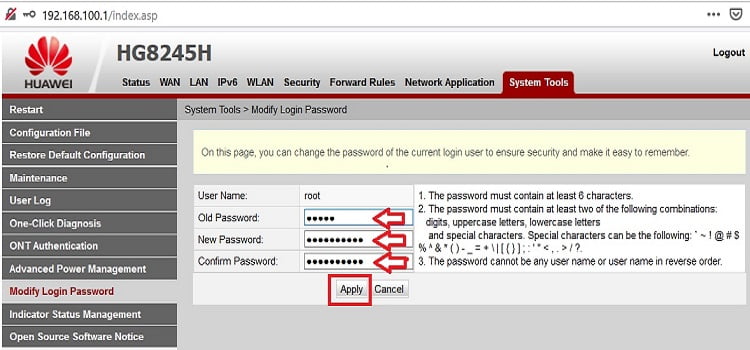
Una vez finalizados todos los pasos que te hemos enseñado, se reseteará tu modem TotalPlay. Cada vez que necesites ingresar al módem, deberás hacerlo ingresando la nueva contraseña.
¿Cómo cambiar la seguridad de mi WiFi TotalPlay?
Si cambiar la contraseña de acceso al módem TotalPlay era importante, no lo es menos cambiar contraseña usuario y contraseña módem TotalPlay, ya que no es difícil para personas con conocimientos en redes y piratería, puedan conectarse a tu red WiFi y robártela.
A continuación, te vamos a explicar con detalle, como debes modificar el nombre y la contraseña de tu WiFi TotalPlay. Para ello, sigue estos pasos que te mencionamos.
Módem WiFi Huawei HG8245H TotalPlay
- Abre una nueva pantalla de tu navegador e introduce la IP de tu módem: «192.168.100.1» y pulsa «Enter«.
- En la pantalla de acceso debes ingresar «Account«: ‘root’, «Password«: ‘admin’ y pulsa «Login». Realizados estos pasos, accederás al panel de configuración de tu módem Huawei TotalPlay.
- Dirígete al apartado «WLAN» del menú superior. En este punto podrás cambiar el nombre de la red WiFi en el campo «SSID Name» y la contraseña en el campo «WPA PreShared Key«.
- Introduce un nuevo nombre de red y clave en los apartados mencionados. Si quieres saber ¿Cuál es la contraseña en el módem de TotalPlay?, puedes desmarcar la casilla «Hide» para ver exactamente los caracteres de tu contraseña.
- Por último, pulsa en el botón de «Apply«.
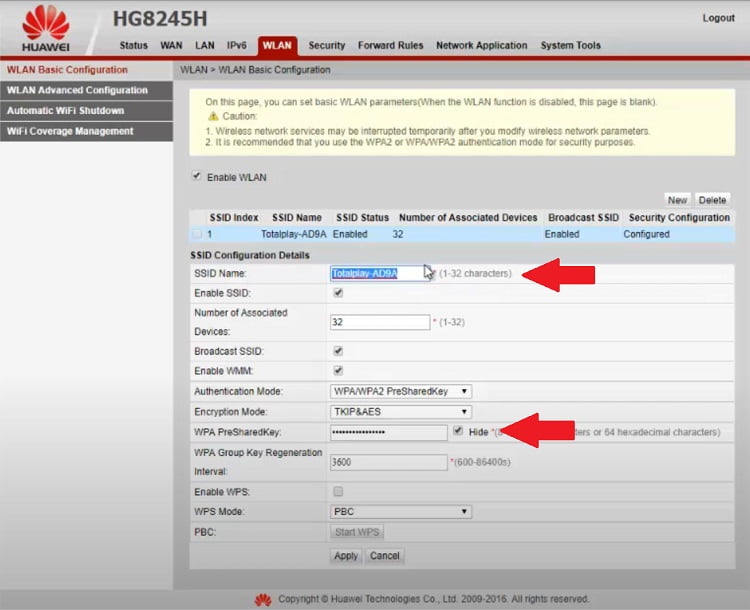
Después de unos segundos, ya tendrás el nuevo usuario y contraseña deseados por ti. Para comprobarlo, puedes seleccionar las redes que detecta tu dispositivo y ver que tu nuevo nombre de red WiFi aparece ahí.
Módem Huawei HG8145V5 TotalPlay
Para cambiar el usuario y contraseña del módem Huawei HG8145V5 TotalPlay, sigue estos otros pasos:
- Una vez introducida la IP en tu navegador y pulsado «Enter«, si no sabes tu dirección IP consulta nuestro apartado «IP módem TotalPlay«, aparecerá la pantalla de configuración de tu módem Huawei HG8145V5 donde te solicitarán el usuario y la contraseña. Introduce ‘root’ en el campo «User Name» e ingresa ‘admin’ en el campo «Password» para entrar a módem TotalPlay HG814v5.
- Después de accesar, dirígete al apartado “Advanced” del panel de la izquierda y posteriormente selecciona «WLAN«.
- Para cambiar el nombre de nuestra red WiFi, simplemente introduce el nuevo nombre en el campo «SSID Name«.
- Para modificar la contraseña de nuestra nueva red WiFi que viene por defecto, escribe o digita la nueva contraseña en el campo «WPA PreSharedKey«.
- Para finalizar, ir a la parte inferior de la página y hacer clik en el botón «Apply» para guardar los cambios.

Resetear módem TotalPlay
Existen dos tipos de reseteo del módem TotalPlay:
- Modo simple: Pulsa el botón “Reset” que se encuentra en la parte lateral o trasera de tu módem durante 6 segundos aproximadamente. Para ello necesitarás algún objeto como un alfiler para pulsar este botón, ya que está diseñado para que no se pulse accidentalmente. Sabrás que lo haces correctamente cuando veas las luces de tu módem parpadear. Con este reseteo básico solventarás bloqueos del módem o problemas de conexión de tus dispositivos.
- Reseteo de fabrica: Pulsa durante 1 minuto el botón “Reset. Con este tipo de reinicio de tu módem, todas las configuraciones predeterminadas de origen se verán restauradas, eliminando cualquier configuración realizada como cambio de contraseña de acceso al módem, cambio de nombre de red WiFi y contraseña de acceso, etc. Es por ello, que solo debes utilizar esta opción si estás seguro de lo que quieres realizar.
¿Cómo saber cuántos dispositivos están conectados a mi Internet TotalPlay?
Si últimamente tu navegación por Internet es más lenta o cuando descargas algo, la velocidad de descarga es más lenta de lo habitual, es posible que alguien esté conectada a tu red y te estén robando WiFi.
Si quieres saber quién está conectado a tu módem TotalPlay, sigue estos sencillos pasos:
- Accede a la configuración de tu módem a través de la dirección IP e introduce el usuario y contraseña como te hemos indicado en el apartado «Entrar al módem TotalPlay«.
- Una vez dentro de la configuración, dirígete al apartado de “Status” que se encuentra en el menú superior.
- En el panel de la izquierda, dirígete al apartado «User Device Information«. En este momento se te mostrarán la lista de dispositivos conectados a tu módem.

- Si necesitas bloquear a alguien que te está robando WiFi, debes comprobar la IP de ese dispositivo desconocido. Para ello, puedes identificarla en la columna «IP Address«.
- Pulsa sobre el botón de «Network Application» y configura los apartados «IP Filter» y «Mac Filter«. En estos dos menús, te tendrás que asegurar que el valor del campo «Filter Mode» es ‘Blacklist‘.
Si quieres ver estos pasos de una forma más visual, aquí te dejamos un vídeo explicativo (realizado con el módem Huawei HG8145V5 de TotalPlay) de cómo realizar esta operación o cómo eliminar dispositivos conectados al módem TotalPlay.
¿Cómo activar WPS en módem TotalPlay?
Te habrás encontrado en la situación de que te visite alguien y en un momento dado tienes que proporcionarle el nombre de la red WiFi y la contraseña, que normalmente para protegerla de intrusos, suelen contener muchos caracteres y de todo tipo: letras, números, mayúsculas, símbolos, etc.
Para ello se creó la opción WPS, que básicamente es un mecanismo del que disponen los router y módem que permite asociar fácilmente tu dispositivo con la red WiFi sin tener que introducir la contraseña.
Sección «WLAN«
Campo «Enabled WPS«
Comprueba la casilla WPS
Aplica los cambios
Recuerda, si quieres activar WPS TotalPlay de nuevo, sólo tienes que seguir los pasos descritos a la inversa, es decir, la casilla TotalPlay WPS debe estar marcada.

Ingeniero informático de profesión y curioso por naturaleza. Me apasiona programar y gestionar hardware.
También soy un apasionado de las nuevas tecnologías y el marketing digital. Me encanta crear webs y redactar artículos con el objetivo de ofrecer el mejor contenido posible al lector.